วิธีดาวน์โหลดและติดตั้งแอปพลิเคชั่น Gate.io สำหรับแล็ปท็อป/พีซี (Windows, macOS)
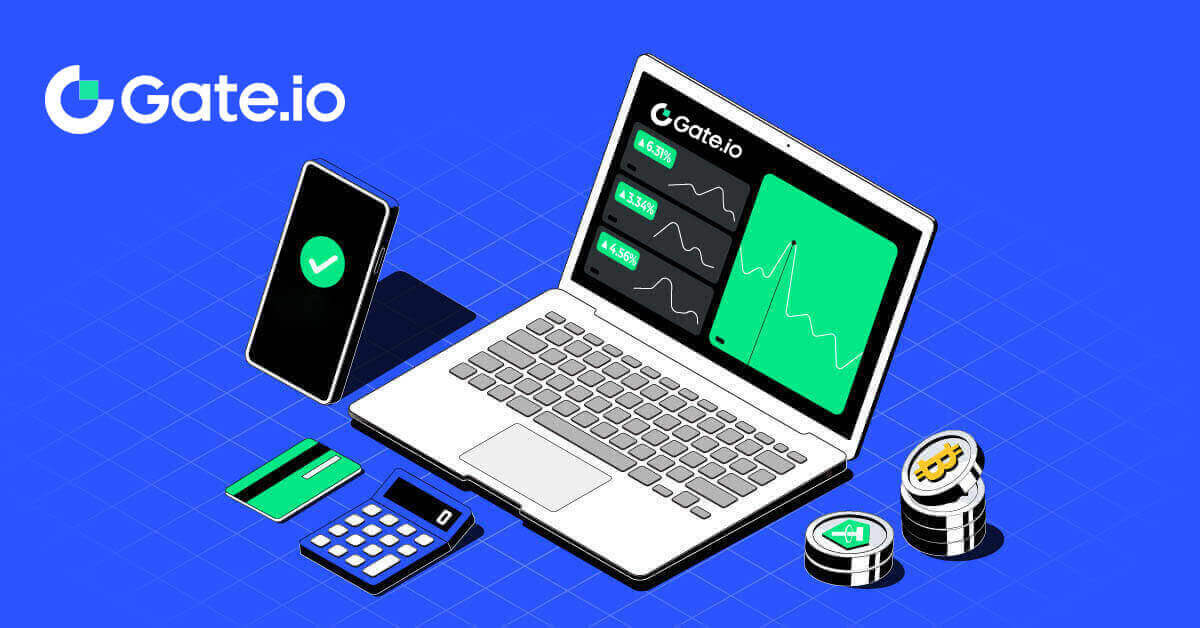
วิธีดาวน์โหลดและติดตั้ง Gate.io บนพีซี
1. เข้าสู่ ระบบบัญชี Gate.io ของคุณ ในหน้าแรก คลิกที่ ไอคอน [Windows]เพื่อดาวน์โหลด Gate.io ไปยังพีซีของคุณ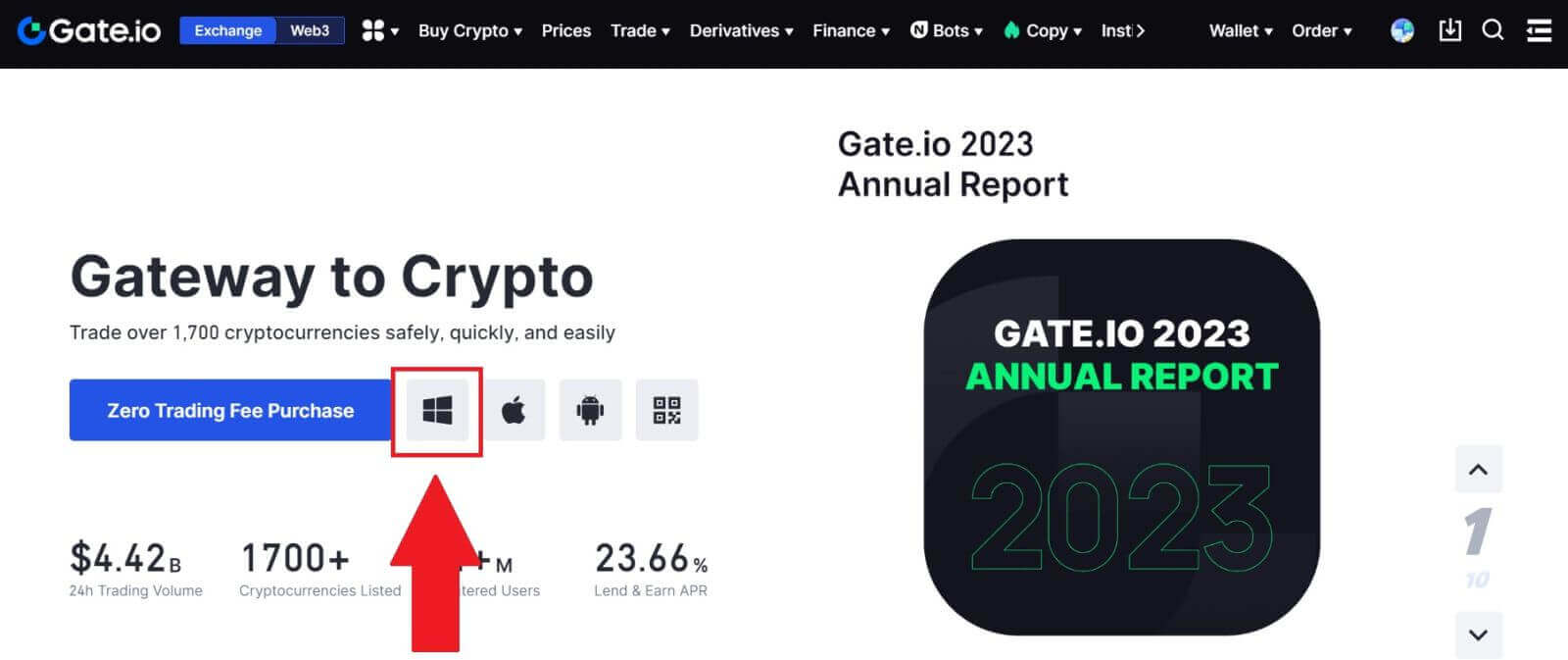
2. เมื่อการดาวน์โหลดเสร็จสิ้น คุณจะพบไฟล์ใน "ดาวน์โหลด" ดับเบิลคลิกเพื่อเปิดไฟล์ที่ดาวน์โหลด
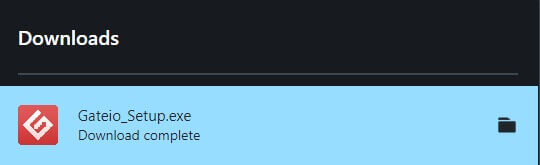
3. การตั้งค่า Gate.io จะปรากฏขึ้น คลิกที่[ถัดไป]เพื่อดำเนินการต่อ
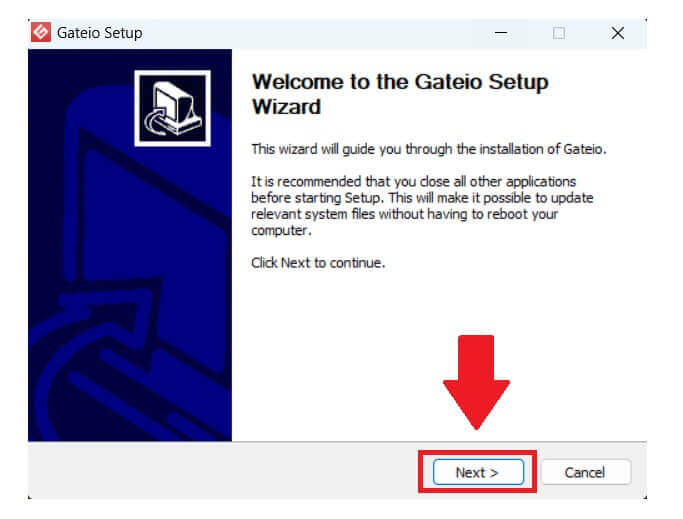
4. เลือกไฟล์ตำแหน่งการติดตั้งของคุณแล้วคลิก[ติดตั้ง]
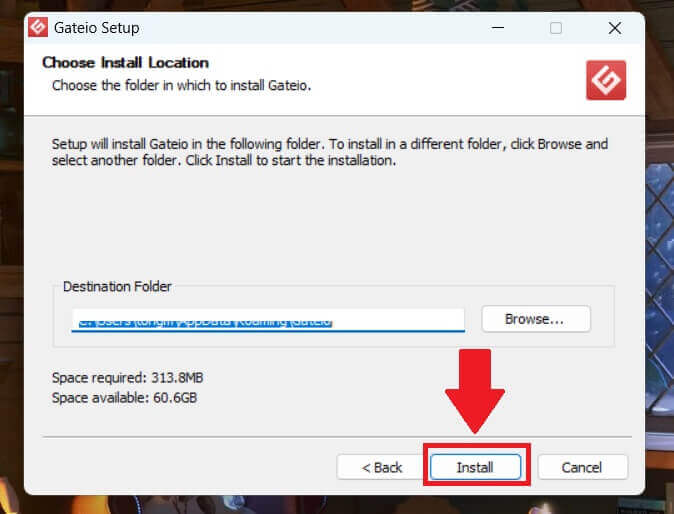
5. หลังจากนั้น คุณได้ดาวน์โหลดแอปพลิเคชัน Gate.io ไปยังพีซีของคุณเรียบร้อยแล้ว คลิก[เสร็จสิ้น]เพื่อสิ้นสุดกระบวนการ
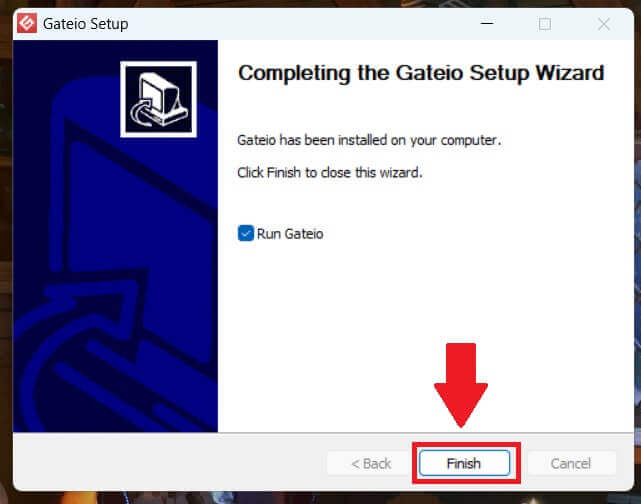
วิธีลงทะเบียนบัญชีบน Gate.io
1. ไปที่เว็บไซต์ Gate.io และคลิกที่ [ลงทะเบียน ] 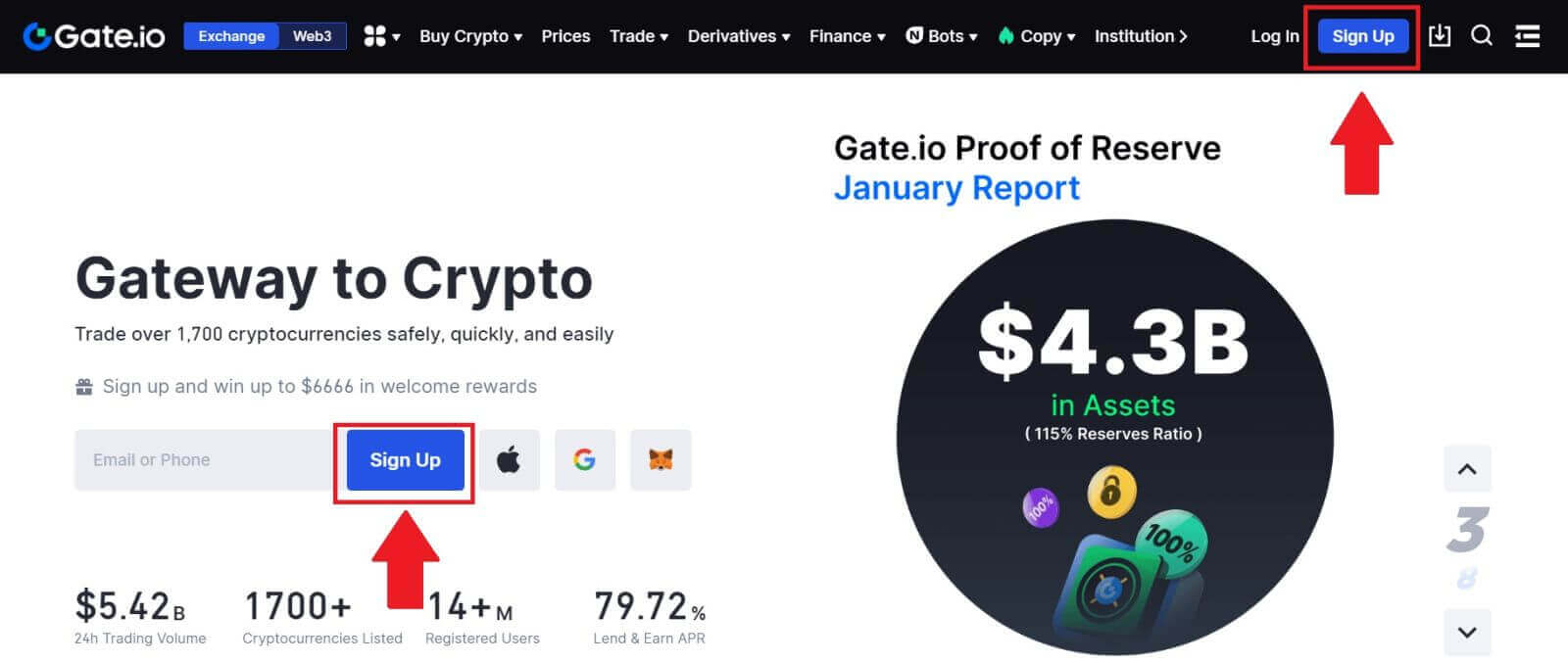
2. เลือก[อีเมล]หรือ[หมายเลขโทรศัพท์]และป้อนที่อยู่อีเมลหรือหมายเลขโทรศัพท์ของคุณ จากนั้นสร้างรหัสผ่านที่ปลอดภัยสำหรับบัญชีของคุณ
เลือก[ประเทศ/ภูมิภาคที่พำนัก] ของคุณ ทำเครื่องหมายที่ช่อง และคลิก [ลงทะเบียน] 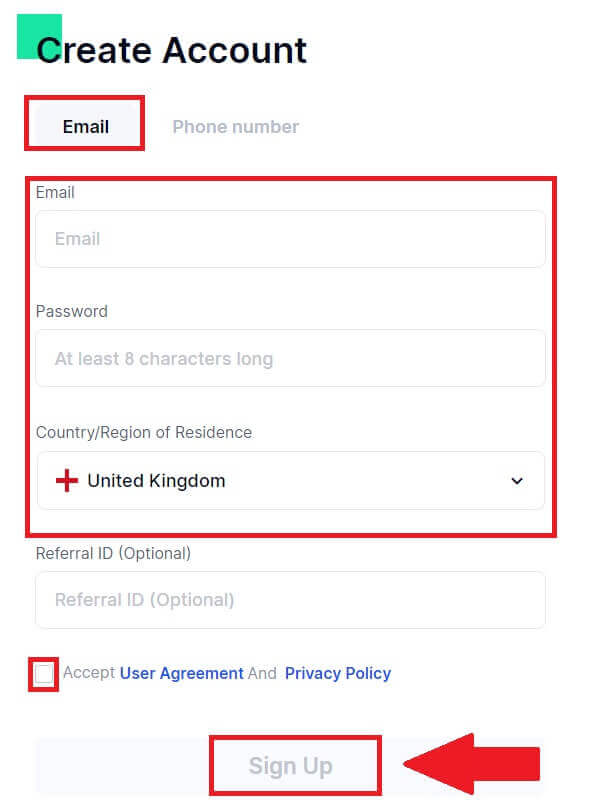
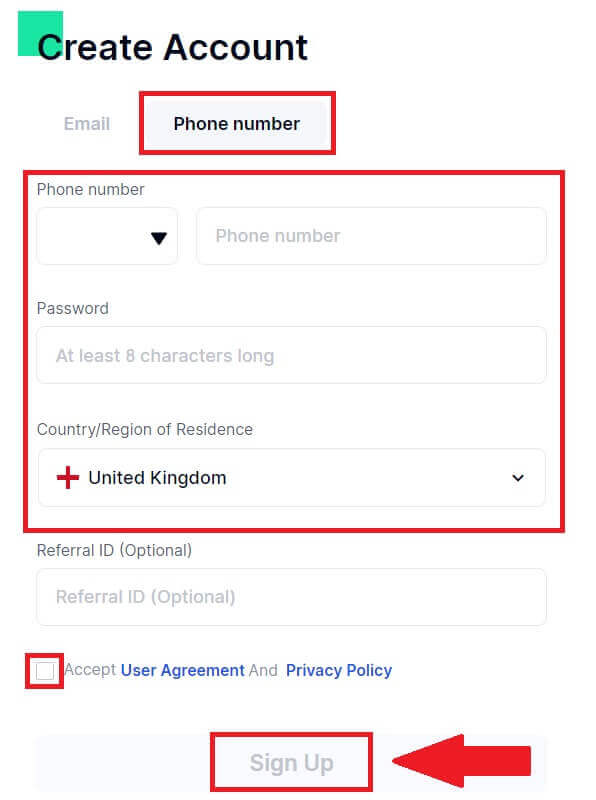
3. หน้าต่างการยืนยันจะปรากฏขึ้นและกรอกรหัสยืนยัน คุณจะได้รับรหัสยืนยัน 6 หลักในอีเมลหรือโทรศัพท์ของคุณ จากนั้นคลิกปุ่ม[ ยืนยัน] 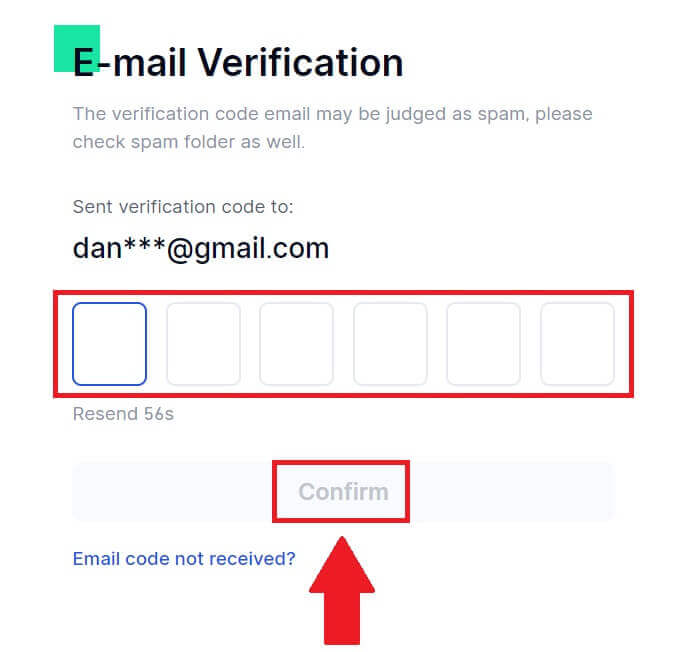
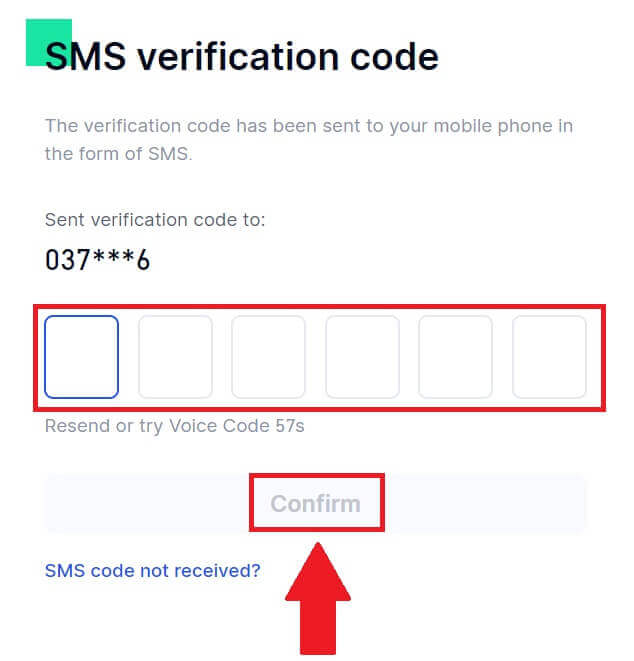
4. ขอแสดงความยินดี! คุณสร้างบัญชี Gate.io ผ่านอีเมลหรือหมายเลขโทรศัพท์สำเร็จแล้ว 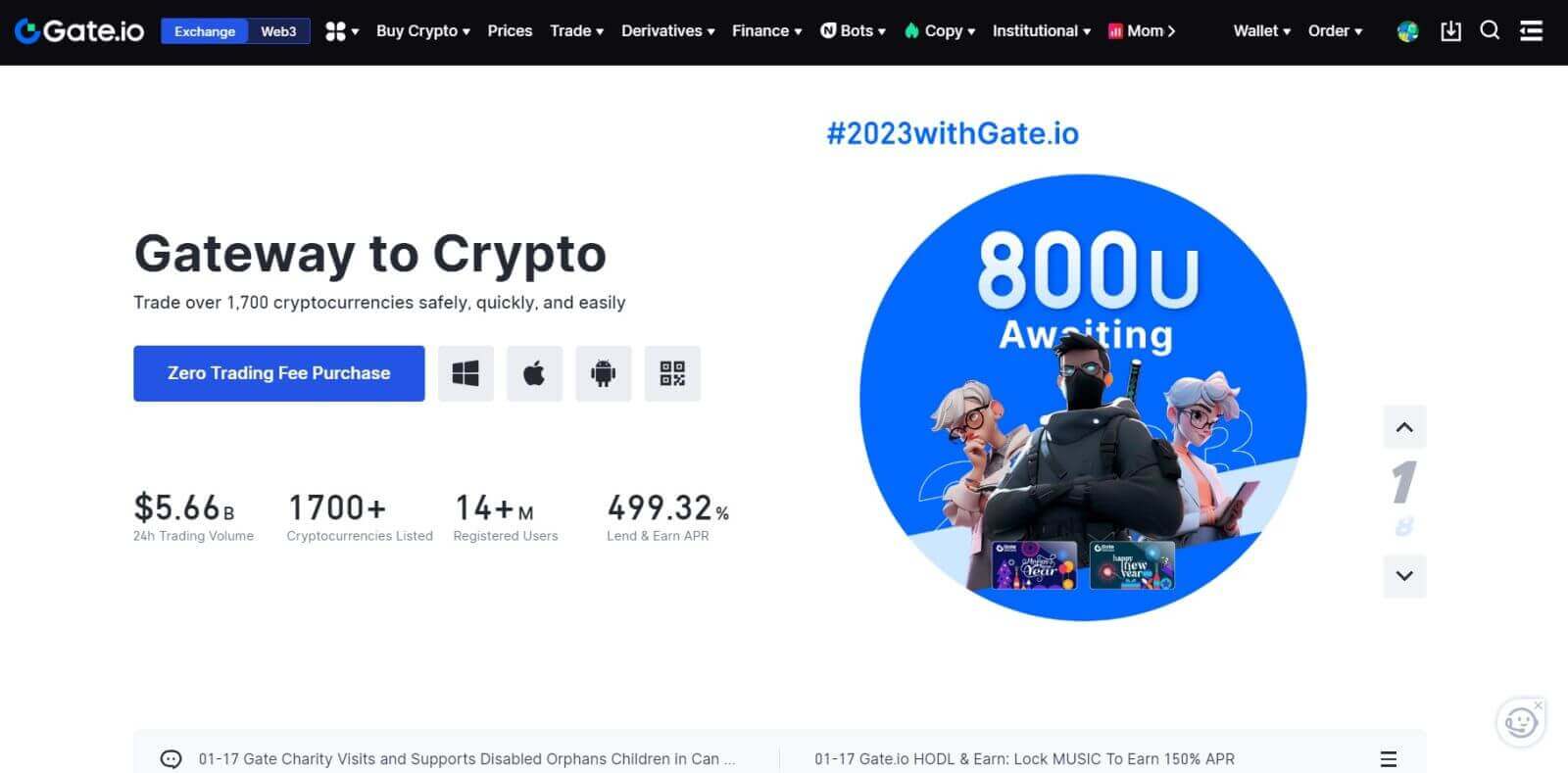
คำถามที่พบบ่อย (FAQ)
เหตุใดฉันจึงไม่สามารถรับอีเมลจาก Gate.io ได้
หากคุณไม่ได้รับอีเมลที่ส่งจาก Gate.io โปรดปฏิบัติตามคำแนะนำด้านล่างเพื่อตรวจสอบการตั้งค่าอีเมลของคุณ:1. คุณเข้าสู่ระบบด้วยที่อยู่อีเมลที่ลงทะเบียนไว้กับบัญชี Gate.io ของคุณหรือไม่? บางครั้งคุณอาจออกจากระบบอีเมลบนอุปกรณ์ของคุณ จึงไม่สามารถดูอีเมล Gate.io ได้ กรุณาเข้าสู่ระบบและรีเฟรช
2. คุณได้ตรวจสอบโฟลเดอร์สแปมในอีเมลของคุณหรือไม่? หากคุณพบว่าผู้ให้บริการอีเมลของคุณพุชอีเมล Gate.io ลงในโฟลเดอร์สแปมของคุณ คุณสามารถทำเครื่องหมายว่า "ปลอดภัย" ได้โดยการไวท์ลิสต์ที่อยู่อีเมล Gate.io คุณสามารถดูวิธีตั้งค่าอีเมล Gate.io ที่อนุญาตพิเศษได้
3. การทำงานของไคลเอนต์อีเมลหรือผู้ให้บริการของคุณเป็นเรื่องปกติหรือไม่? เพื่อให้แน่ใจว่าไฟร์วอลล์หรือโปรแกรมป้องกันไวรัสของคุณไม่ทำให้เกิดข้อขัดแย้งด้านความปลอดภัย คุณสามารถตรวจสอบการตั้งค่าเซิร์ฟเวอร์อีเมลได้
4. กล่องจดหมายของคุณเต็มไปด้วยอีเมลหรือไม่? คุณจะไม่สามารถส่งหรือรับอีเมลได้หากคุณถึงขีดจำกัดแล้ว หากต้องการเพิ่มพื้นที่สำหรับอีเมลใหม่ คุณสามารถลบอีเมลเก่าบางส่วนออกได้
5. ลงทะเบียนโดยใช้ที่อยู่อีเมลทั่วไป เช่น Gmail, Outlook ฯลฯ หากเป็นไปได้
เหตุใดฉันจึงไม่สามารถรับรหัสยืนยันทาง SMS ได้
Gate.io ทำงานอย่างต่อเนื่องเพื่อปรับปรุงประสบการณ์ผู้ใช้โดยขยายความครอบคลุมการตรวจสอบสิทธิ์ SMS ของเรา อย่างไรก็ตาม ขณะนี้ยังไม่รองรับบางประเทศและภูมิภาค โปรดตรวจสอบรายการความครอบคลุม SMS ทั่วโลกของเรา เพื่อดูว่าตำแหน่งของคุณครอบคลุมหรือไม่ หากคุณไม่สามารถเปิดใช้งานการตรวจสอบสิทธิ์ SMS ได้ โปรดใช้ Google Authentication เป็นการตรวจสอบสิทธิ์แบบสองปัจจัยหลักของคุณ หากตำแหน่งของคุณไม่รวมอยู่ในรายการ
ควรดำเนินการต่อไปนี้หากคุณยังคงไม่สามารถรับรหัส SMS ได้แม้ว่าคุณจะเปิดใช้งานการตรวจสอบสิทธิ์ SMS แล้วหรือหากคุณอาศัยอยู่ในประเทศหรือภูมิภาคที่ครอบคลุมโดยรายการความครอบคลุม SMS ทั่วโลกของเรา:
- ตรวจสอบให้แน่ใจว่ามีสัญญาณเครือข่ายที่แรงบนอุปกรณ์มือถือของคุณ
- ปิดการใช้งานโปรแกรมบล็อกการโทร ไฟร์วอลล์ โปรแกรมป้องกันไวรัส และ/หรือโปรแกรมผู้โทรบนโทรศัพท์ของคุณที่อาจขัดขวางไม่ให้หมายเลขรหัส SMS ของเราทำงาน
- เปิดโทรศัพท์ของคุณอีกครั้ง
- ให้ลองใช้การยืนยันด้วยเสียงแทน
วิธีปรับปรุงความปลอดภัยของบัญชี Gate.io
1. การตั้งค่ารหัสผ่าน:โปรดตั้งรหัสผ่านที่ซับซ้อนและไม่ซ้ำกัน เพื่อความปลอดภัย ตรวจสอบให้แน่ใจว่าใช้รหัสผ่านที่มีอักขระอย่างน้อย 8 ตัว รวมถึงอักษรตัวพิมพ์ใหญ่และตัวพิมพ์เล็กอย่างน้อยหนึ่งตัว และตัวเลขหนึ่งตัว หลีกเลี่ยงการใช้รูปแบบที่ชัดเจนหรือข้อมูลที่ผู้อื่นเข้าถึงได้ง่าย (เช่น ชื่อ ที่อยู่อีเมล วันเกิด หมายเลขโทรศัพท์มือถือ ฯลฯ)
- รูปแบบรหัสผ่านที่เราไม่แนะนำ: lihua, 123456, 123456abc, test123, abc123
- รูปแบบรหัสผ่านที่แนะนำ: Q@ng3532!, iehig4g@#1, QQWwfe@242!
2. การเปลี่ยนรหัสผ่าน:เราขอแนะนำให้คุณเปลี่ยนรหัสผ่านเป็นประจำเพื่อเพิ่มความปลอดภัยให้กับบัญชีของคุณ ทางที่ดีควรเปลี่ยนรหัสผ่านของคุณทุกๆ สามเดือน และใช้รหัสผ่านที่แตกต่างไปจากเดิมอย่างสิ้นเชิงในแต่ละครั้ง เพื่อการจัดการรหัสผ่านที่ปลอดภัยและสะดวกยิ่งขึ้น เราขอแนะนำให้คุณใช้เครื่องมือจัดการรหัสผ่าน เช่น "1Password" หรือ "LastPass"
- นอกจากนี้ โปรดเก็บรหัสผ่านของคุณไว้เป็นความลับอย่างเคร่งครัดและอย่าเปิดเผยให้ผู้อื่นทราบ เจ้าหน้าที่ของ Gate.io จะไม่ถามรหัสผ่านของคุณไม่ว่าในกรณีใด ๆ
3. การตรวจสอบสิทธิ์แบบสองปัจจัย (2FA)
การเชื่อมโยง Google Authenticator: Google Authenticator เป็นเครื่องมือรหัสผ่านแบบไดนามิกที่ Google เปิดตัว คุณจะต้องใช้โทรศัพท์มือถือของคุณเพื่อสแกนบาร์โค้ดที่ Gate.io ให้มาหรือป้อนรหัส เมื่อเพิ่มแล้ว รหัสยืนยันตัวตน 6 หลักที่ถูกต้องจะถูกสร้างขึ้นบนตัวตรวจสอบความถูกต้องทุกๆ 30 วินาที
4. ระวังฟิชชิ่ง
โปรดระวังอีเมลฟิชชิ่งที่อ้างว่ามาจาก Gate.io และตรวจสอบให้แน่ใจเสมอว่าลิงก์นั้นเป็นลิงก์เว็บไซต์อย่างเป็นทางการของ Gate.io ก่อนที่จะลงชื่อเข้าใช้บัญชี Gate.io ของคุณ เจ้าหน้าที่ของ Gate.io จะไม่ขอรหัสผ่าน รหัสยืนยันทาง SMS หรืออีเมล หรือรหัส Google Authenticator เด็ดขาด


